Saat ini, jauh lebih mudah untuk mengambil virus di komputer dari Internet daripada dari media penyimpanan. Oleh karena itu, tidak mengherankan jika banyak program antivirus baru yang lebih dirancang untuk keamanan Internet. Karena di jaringan Anda tidak hanya dapat menangkap virus, tetapi juga mengambil spyware yang akan membaca data pribadi Anda. Panda Antivirus juga dirancang untuk melindungi komputer Anda secara online. Sayangnya, program anti-virus ini mungkin tidak selalu di-uninstall dengan cara biasa.
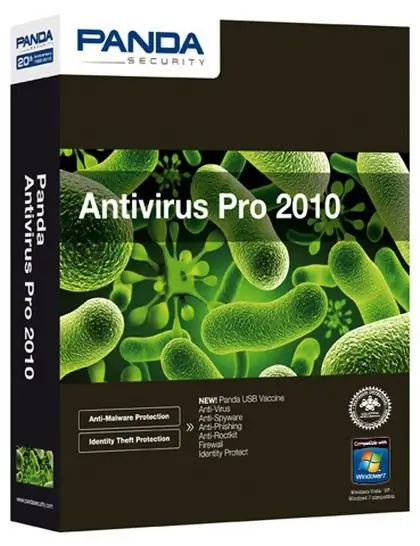
Itu perlu
Komputer, antivirus Panda, Revo Uninstaller
instruksi
Langkah 1
Cara pertama untuk menghapus Panda Antivirus adalah yang standar. Klik "Mulai - Semua Program". Temukan baris Panda Antivirus di program dan klik kanan padanya. Pilih "Copot" dari tindakan yang tersedia.
Langkah 2
Jika program tidak dihapus dengan cara standar, Anda perlu mem-boot komputer Anda dalam mode aman. Reboot PC Anda, dan terus tekan tombol F8 selama proses reboot. Menu opsi boot sistem operasi muncul. Pilih "Mode Aman".
Langkah 3
Saat komputer boot, klik "Mulai", pilih tab "Panel Kontrol", dan kemudian komponen "Tambah atau Hapus Program". Temukan Panda Antivirus dan klik kanan padanya. Di menu yang muncul, pilih perintah "Hapus".
Langkah 4
Jika antivirus juga tidak dihapus dalam mode aman, Anda perlu menggunakan perangkat lunak tambahan. Unduh Revo Uninstaller. Ini benar-benar gratis, ada dukungan untuk antarmuka berbahasa Rusia. Instal program di komputer Anda.
Langkah 5
Jelajahi menu program. Semua alat utama ada di bilah atas. Pilih Uninstaller dari alat yang tersedia. Program yang diinstal pada komputer ini akan muncul di jendela program. Mereka akan ditampilkan sebagai ikon, dengan nama program di bawah ikon.
Langkah 6
Di jendela ini, pilih Panda Antivirus. Klik pada ikon program dengan tombol kanan mouse. Sebuah menu muncul dengan daftar kemungkinan tindakan. Pilih "Copot", setelah itu kotak dialog akan muncul, di mana Anda mengkonfirmasi penghapusan program yang dipilih dengan mengklik "Ya". Jendela berikutnya akan menampilkan daftar mode untuk menghapus program yang dipilih. Pilih "Mode Lanjutan".
Langkah 7
Proses uninstall program akan dimulai. Harap dicatat bahwa dalam mode ini, prosesnya dapat memakan waktu hingga beberapa menit. Setelah itu, Revo Uninstaller akan memindai registri untuk mengetahui keberadaan komponen antivirus yang tidak terhapus. Jika ada kesalahan yang ditemukan, program akan memperbaikinya. Ketika proses selesai, sebuah jendela akan muncul yang memberi tahu Anda bahwa proses penghapusan instalasi telah berhasil diselesaikan.






